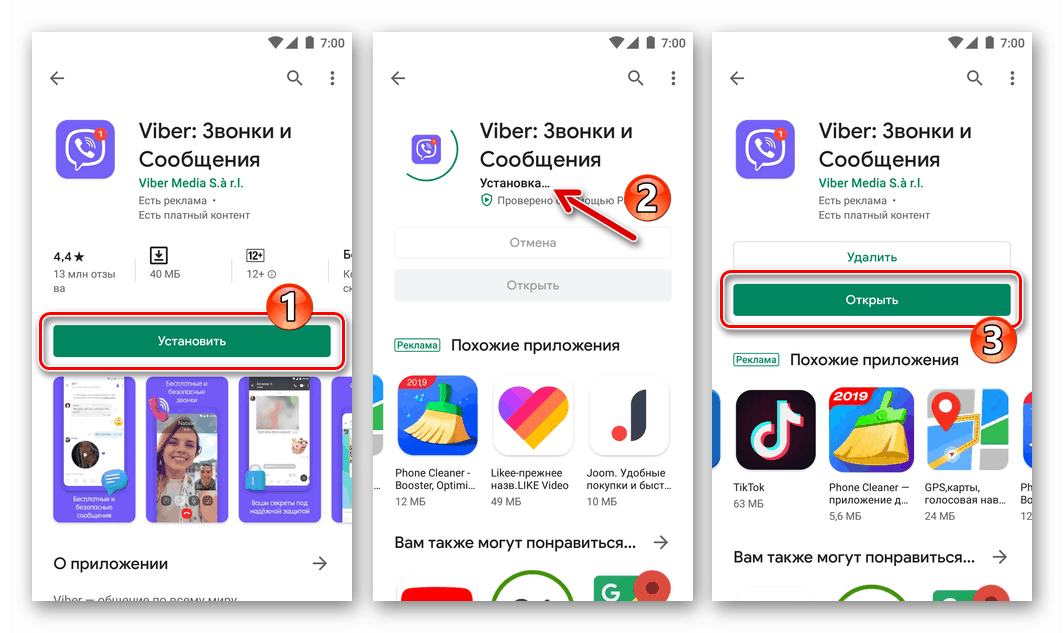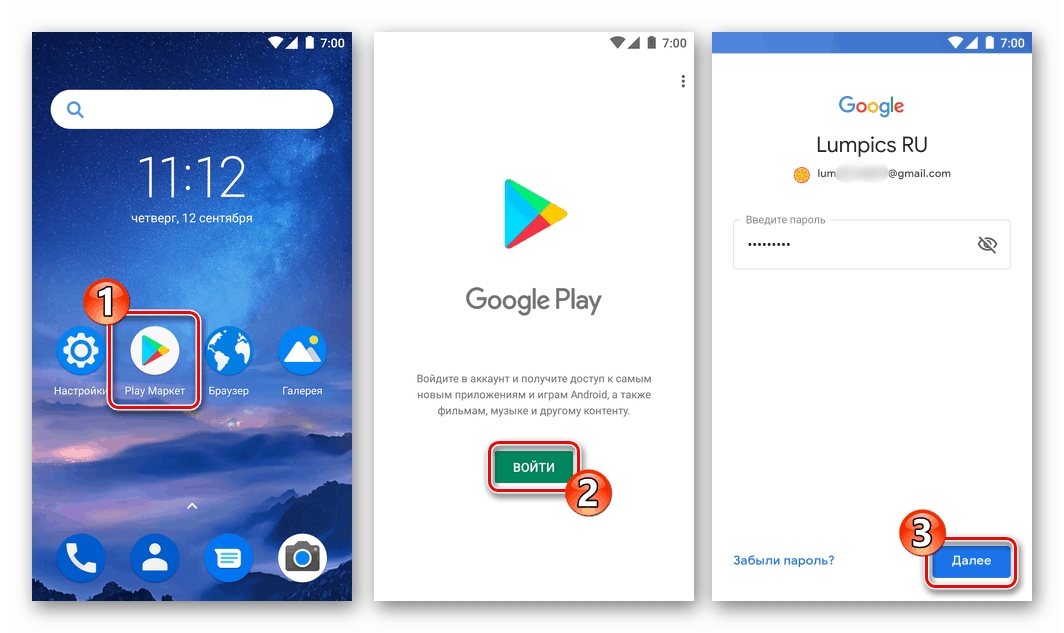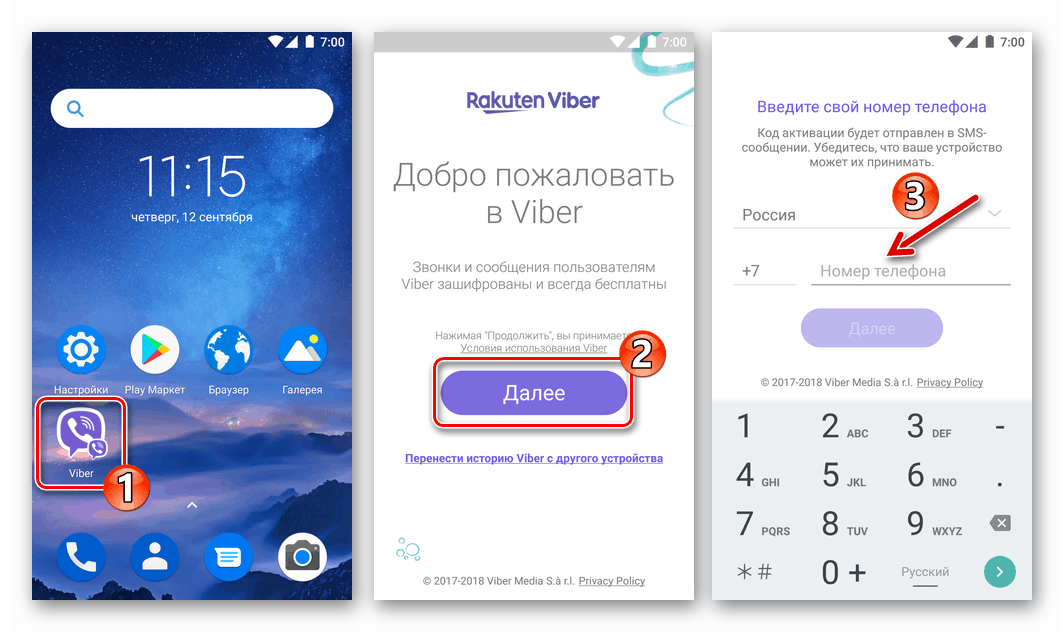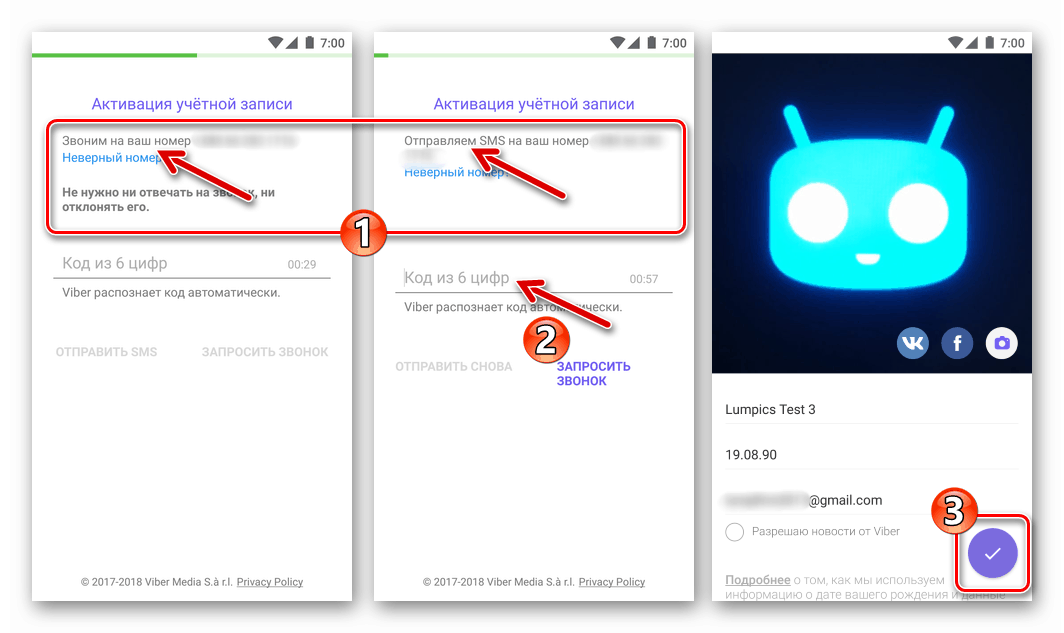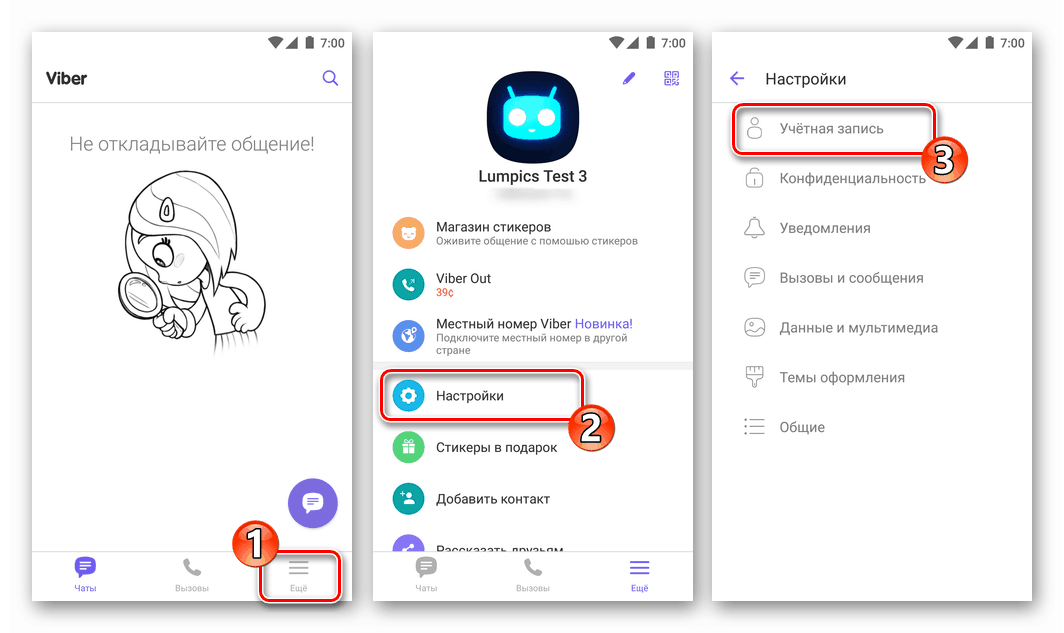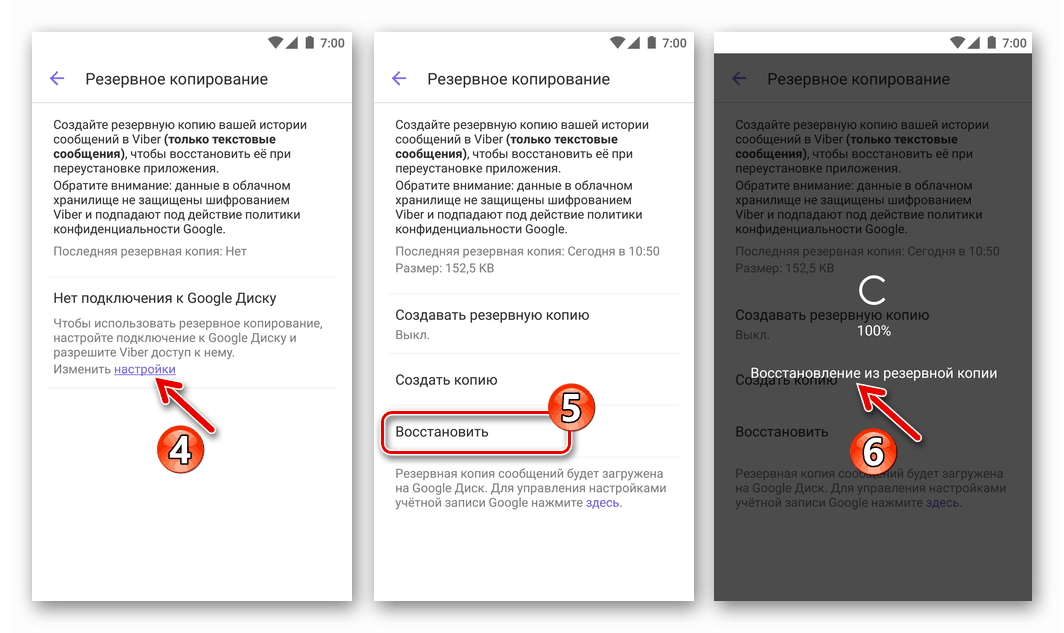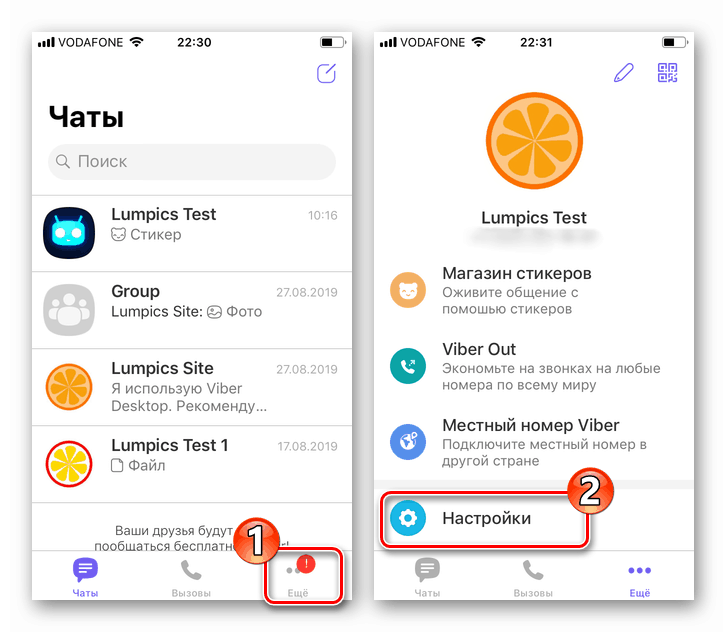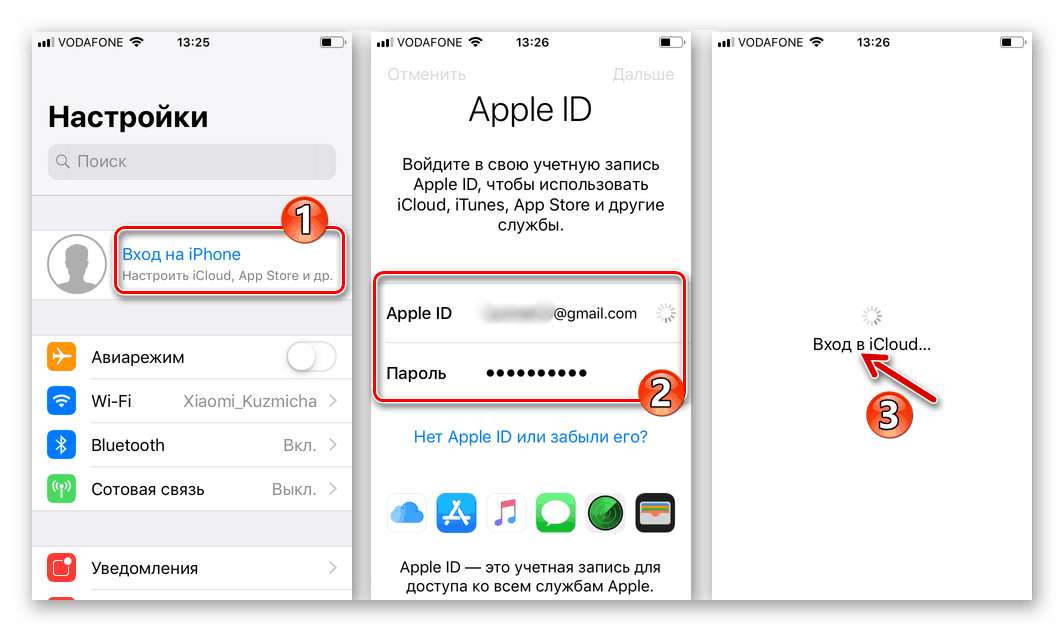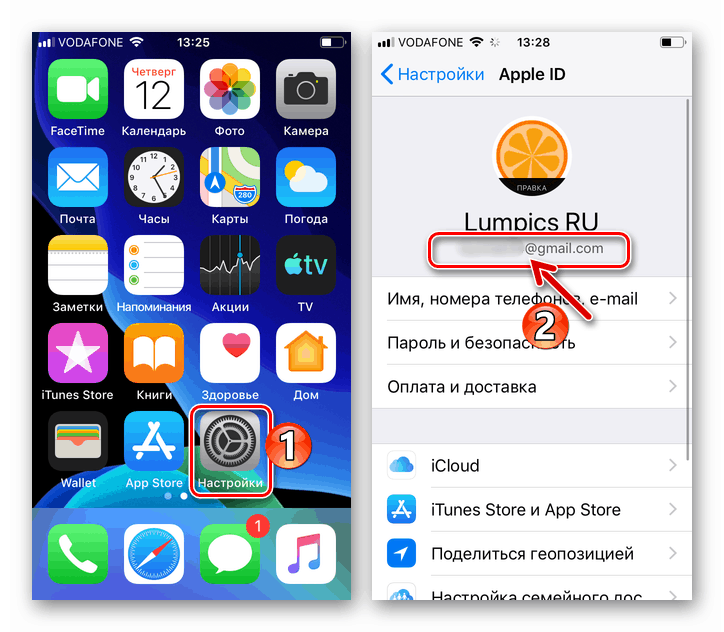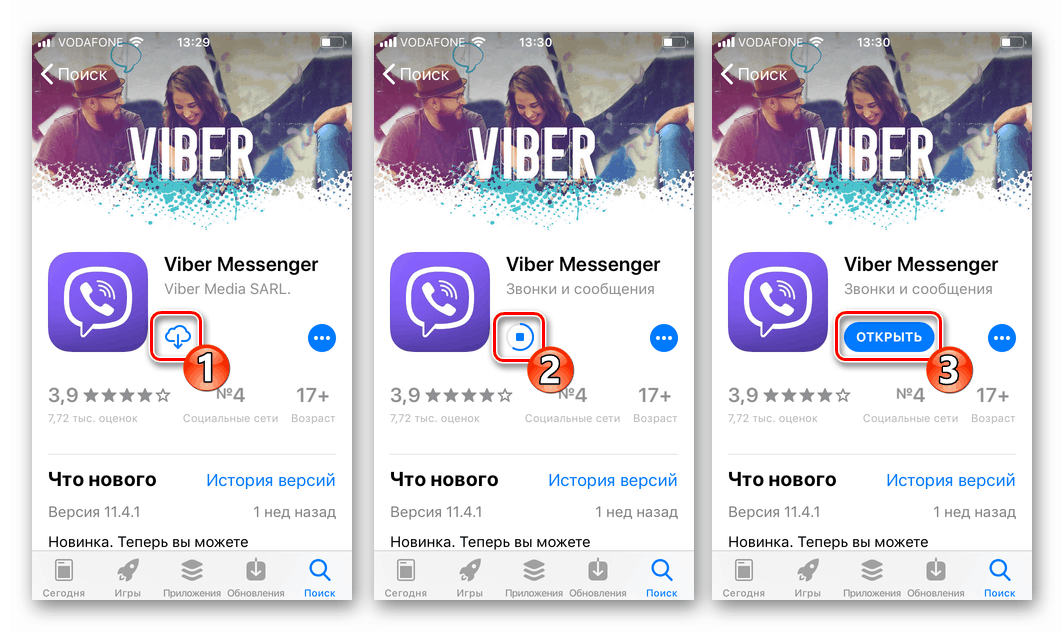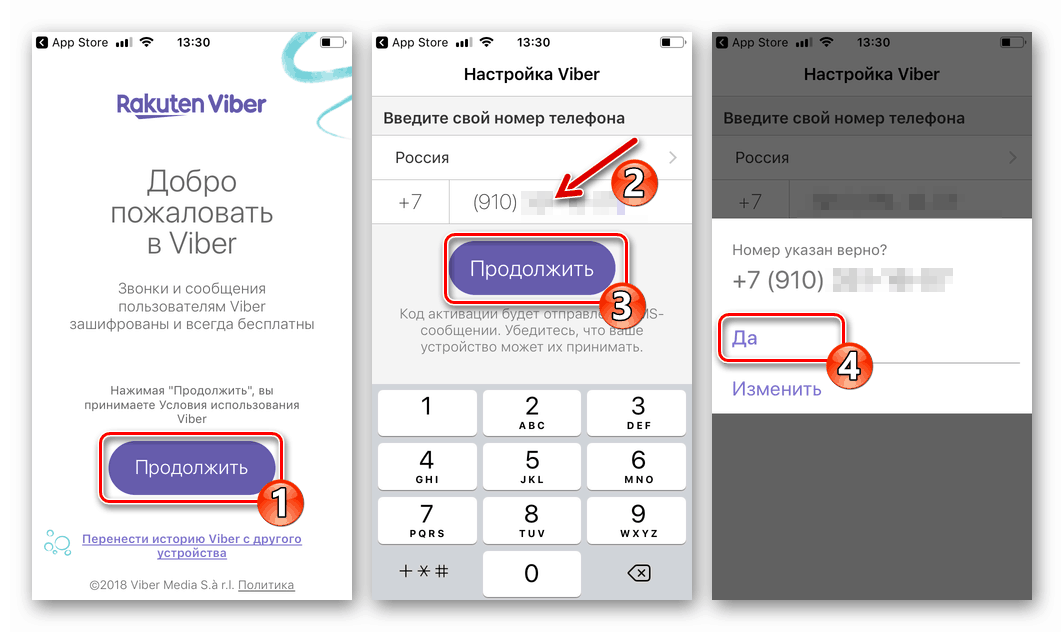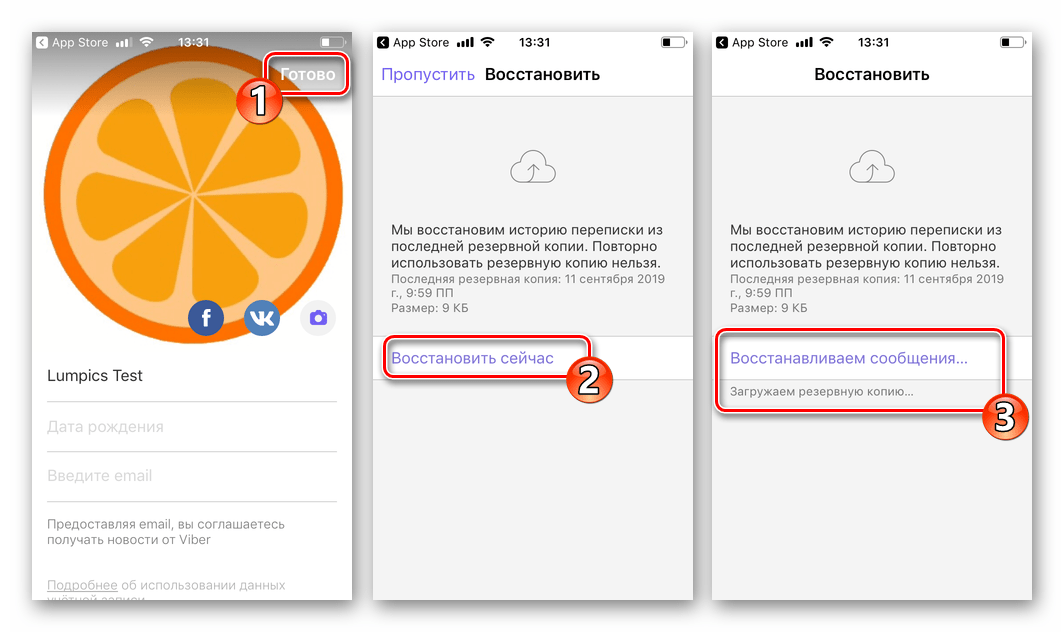Възстановяване на Viber на смартфон след изтриване
Ако случайно сте изтрили приложението Viber от вашия смартфон или iPhone на Android и се притеснявате за безопасността на информацията, натрупана по време на работа на системата, не бързайте да се отчайвате. Почти винаги можете да възстановите Viber на телефона си само за няколко минути и да продължите да го използвате. В статията ще разгледаме опции за действия, които могат да бъдат предприети за връщане на месинджъра в състояние преди деинсталиране.
Как да възстановим изтритите от Viber телефон
Ако деинсталирате или, например, изтриете при нулиране на вашия смартфон до фабричните настройки, вие ще възстановите приложението Viber във всеки случай, също така вашият акаунт остава непокътнат след деинсталиране на клиента. Но връщането на мястото им на съдържанието на чатовете е възможно само при определено условие - наличието на архивиране. Ето защо, отново припомняме значението на осигуряването на архивиране на информация от месинджъра, ако информацията, генерирана в процеса на използване на системния клиент, за вас има някаква стойност.
Повече подробности: Как да настроите автоматично архивиране на кореспонденцията от Viber
андроид
Viber за Android при условие че преди това сте напълно конфигурирали приложението може да бъде върнато на смартфона в почти същата форма, както е било по време на премахването.
Метод 1: Възстановяване веднага след изтриването
Следващата инструкция е най-бързият начин за възстановяване на клиентското приложение и съдържанието на чатовете, което предполага минимален брой действия. В същото време се предполага, че услугите на Google присъстват и функционират на смартфона и след премахването на месинджъра в Android среда не се извършват никакви операции, като излизане от акаунта в Google или промяна в него.
- Отворете Google play market , След това извикайте менюто на приложението на магазина с докосване в три реда горе вляво и кликнете върху него „Моите приложения и игри“ .
- Кликнете върху раздела „Библиотека“ . Превъртете списъка с програми, които предварително сте инсталирали с вашия акаунт в Google и потърсете в него „Viber: Calls and Messages“ .
- Докоснете бутона „Install“ в близост до името на messenger и изчакайте, докато приложението бъде изтеглено и инсталирано на вашия смартфон.
- Стартирайте Viber, като докоснете „ОТВОРЕНО“ на последния екран на инструмента за инсталиране или като докоснете иконата, която се появява отново на „Работен плот“ и / или в „Менюто на приложенията“ . На екрана за посрещане на съобщението щракнете върху „Напред“ .
- Ако сте извършили горните стъпки малко след деинсталирането на Viber, услугата за упълномощаване автоматично ще „запомни“ използвания по-рано идентификатор и ще го постави в желаното поле на екрана. Докоснете „Напред“ и след това „Да“ в полето за заявка. Обикновено във въпросната ситуация няма да е необходимо да въвеждате код от SMS, но ако е поискана секретна комбинация, поискайте я и я въведете в съответното поле.
- Докоснете бутона с отметка, потвърждавайки валидността на вашите данни за регистрация. На следващия екран (няма да се появи, ако резервното копие не е било конфигурирано преди това в месинджъра), докоснете Възстановяване сега и изчакайте приложението да изтегли и след това обработете архива на архива на историята на архивирането.
- Дайте всички необходими разрешения на приложението, потвърждавайки или отхвърляйки входящите заявки.
- Това е всичко като цяло - Viber е възстановен в Android среда и е готов за по-нататъшна работа. Единственото е, че ако преди това сте променили „Настройки“ на клиентското приложение, ще трябва да го преконфигурирате отново.
Повече подробности: Настройка на приложението Viber на смартфон с Android
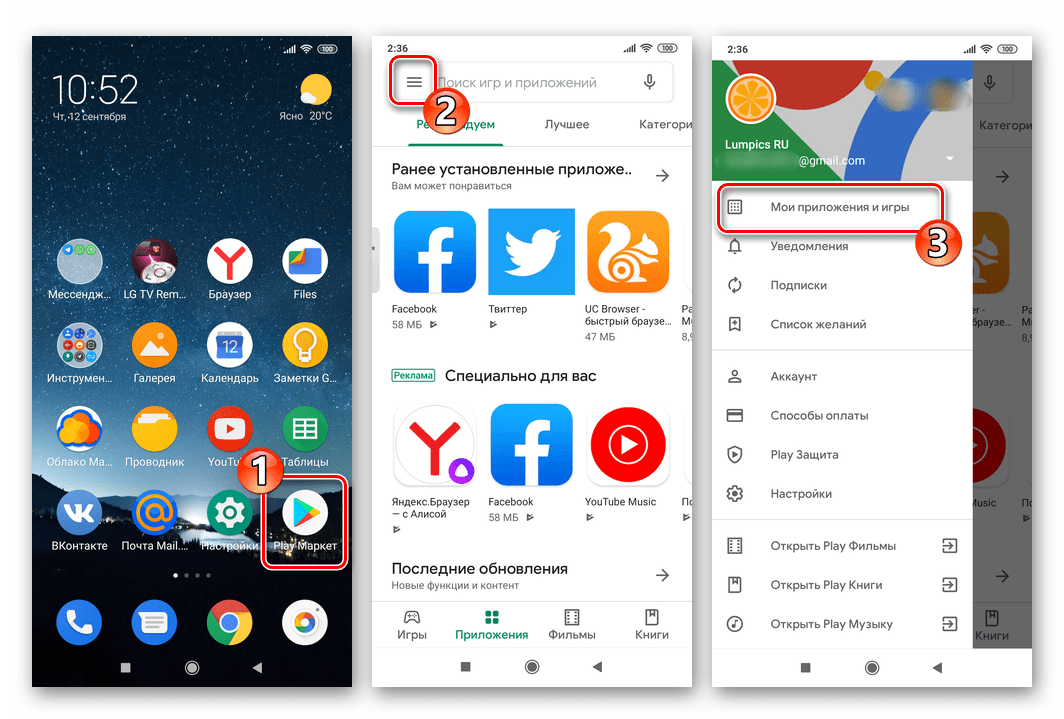
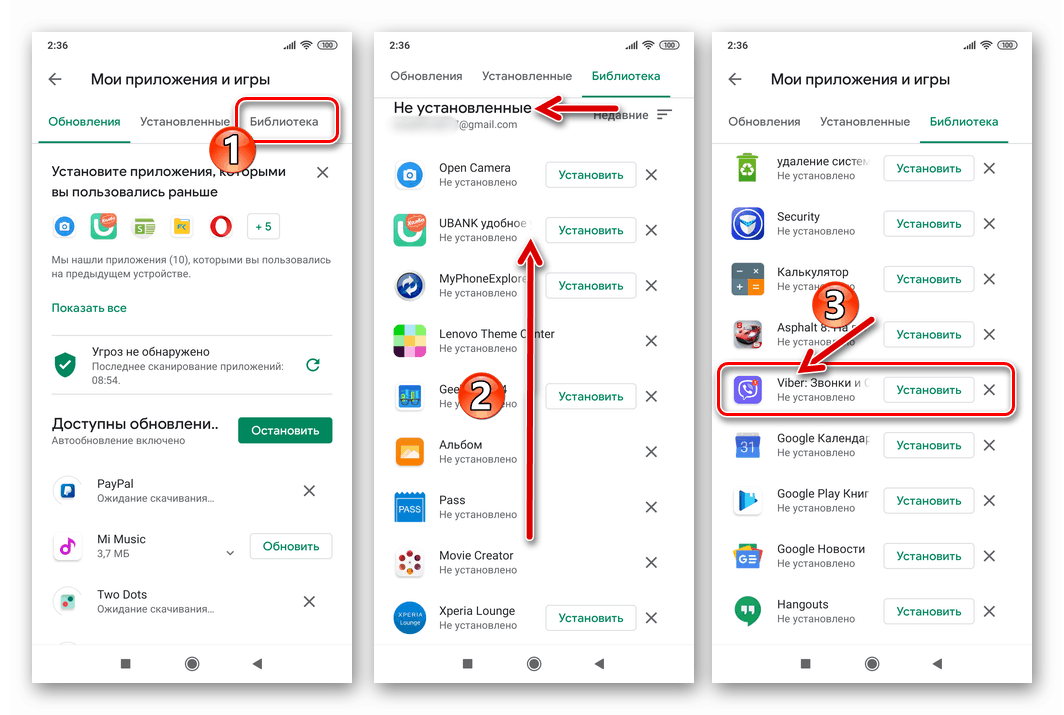
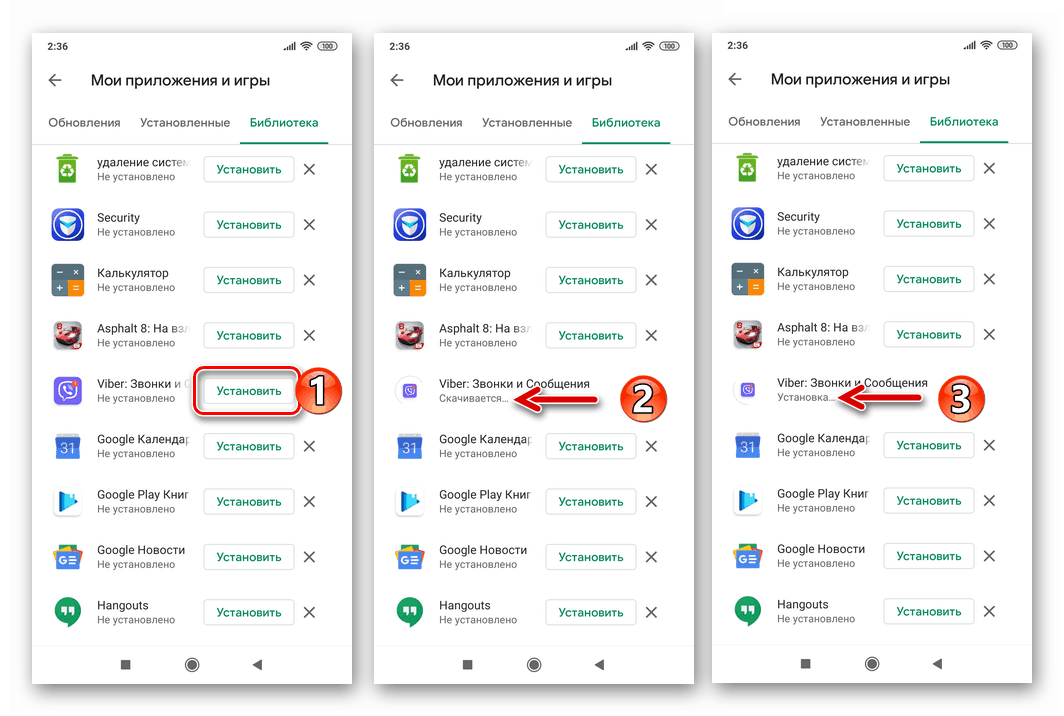
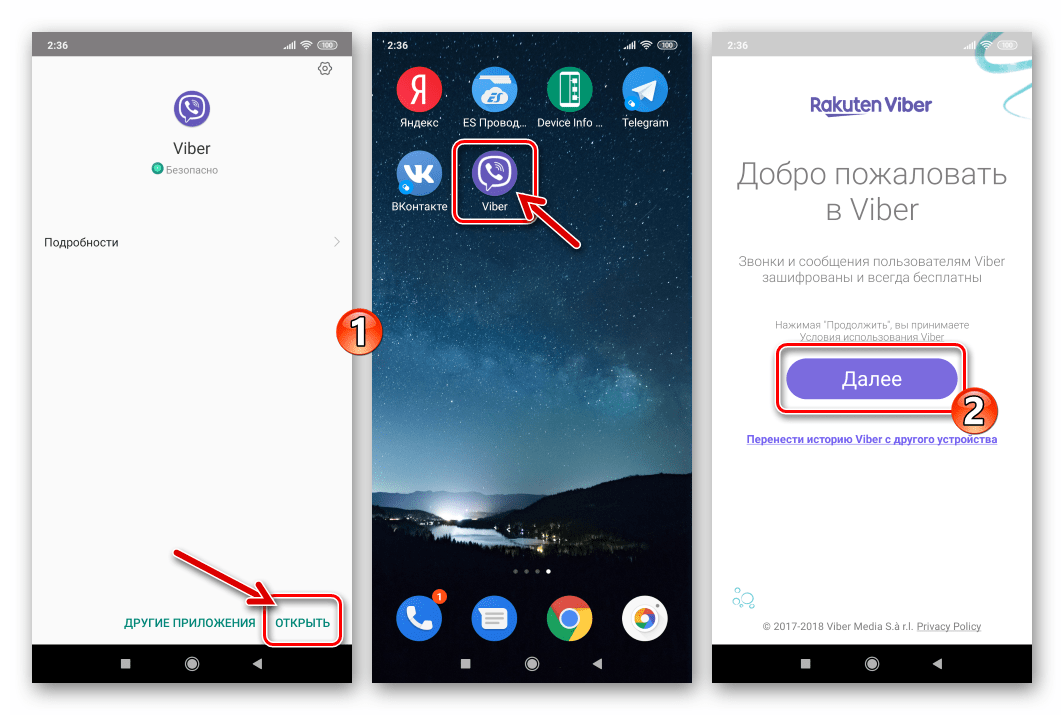
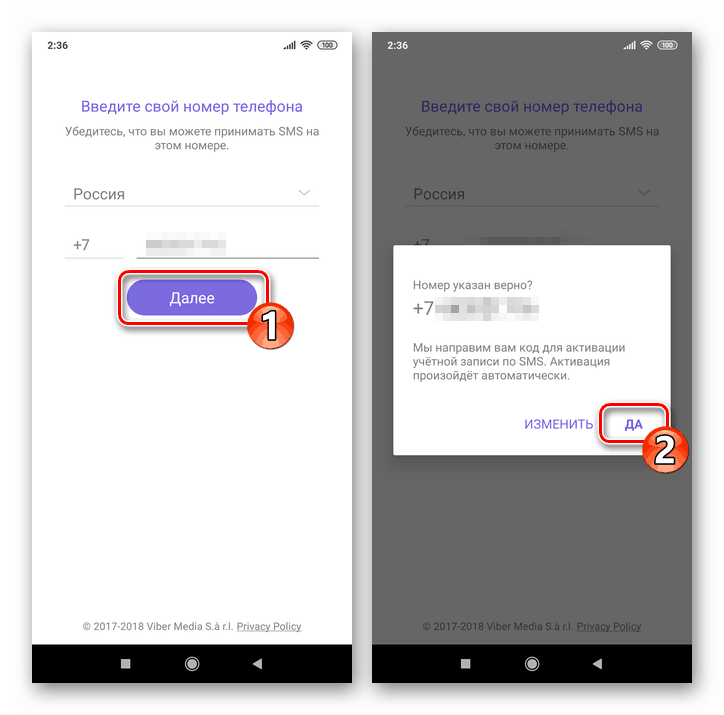
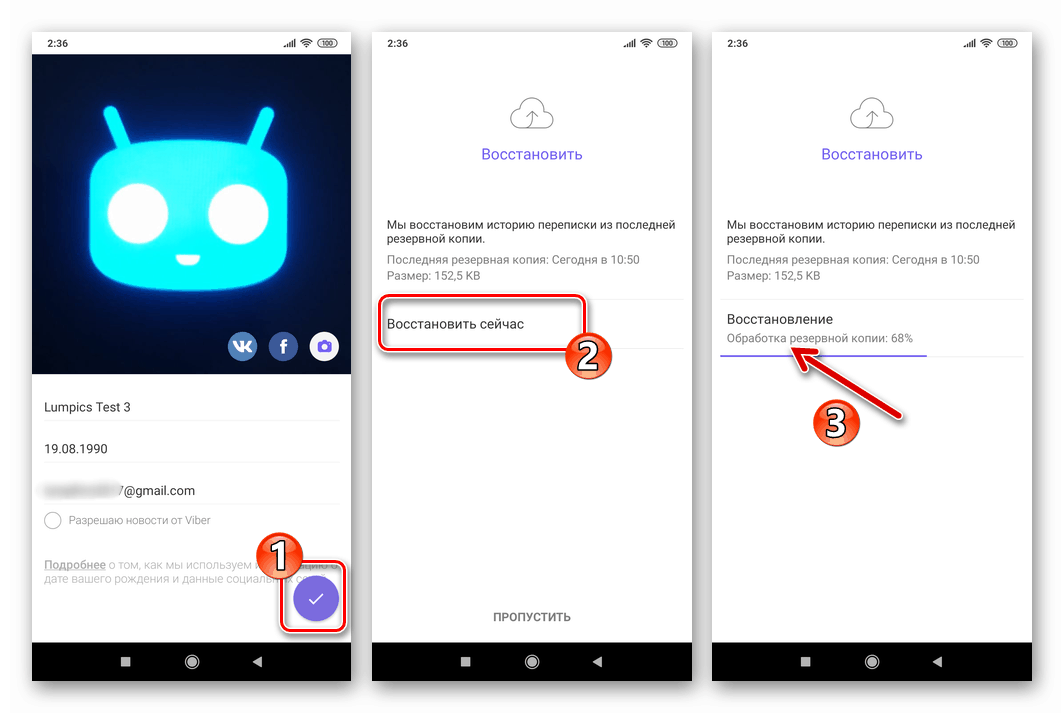
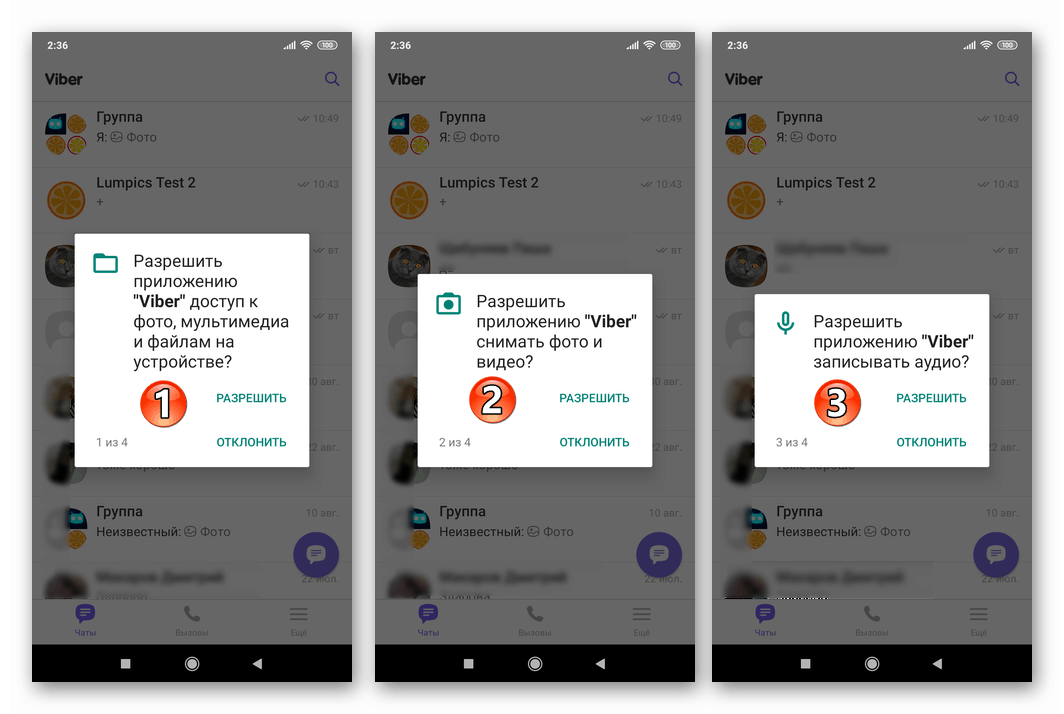
Метод 2: Възстановяване след нулиране на настройките на Android или подмяна на устройство
Ако Viber беше премахнат от устройството ви в резултат на сериозна намеса в операционната система Android или искате да възстановите месинджъра на друго устройство, алгоритъмът на действията ще бъде малко по-различен от предложения по-горе.
- Инсталирайте клиентското приложение Viber за Android по всякакъв предпочитан начин.
![Viber за Android инсталиране на пратеник от Google Play Market]()
Повече подробности: Начини за инсталиране на Viber messenger на Android
Най-лесният начин е да завършите инсталацията, като следвате стъпки 1-3 от предишните инструкции за възстановяване на месинджъра в тази статия, но след като влезете в Google Play с помощта на акаунта, който сте използвали по-рано.
![Viber за Android - упълномощаване в Google Play за възстановяване на незабавния месинджър на нов телефон]()
Повече подробности: Как да влезете в Play Store и други услуги на Google на смартфон с Android
- Стартирайте месинджъра и преминете през процедурата за разрешаване.
![Viber за разрешение за Android в месинджъра с помощта на съществуващ акаунт]()
Повече подробности: Как да влезете в приложението Viber за Android
В случая на Viber, влизането в системата се извършва по същия начин като регистрацията, само че няма да е необходимо да персонализирате акаунта си - данните от профила ще бъдат изтеглени от сървъра.
![Разрешението Viber за Android в съществуващ месинджър акаунт е завършено]()
- Ако трябва да възстановите историята на чата, следвайте връзката по-долу
![Viber за Android пътят към функцията за възстановяване на историята на чата от архивиране]()
и следвайте инструкциите от статията, която се отваря.
![Viber за Android връща историята на чатовете от резервно копие в преинсталиран пратеник]()
Повече подробности: Как да възстановите историята на чатовете в Viber за Android
IOS
Viber на iPhone възстановяването не е по-трудно, отколкото в средата на горния Android, и тук също е възможно да се използва един от два малко различни алгоритми за действие.
Метод 1: Възстановяване веднага след изтриването
Първо, помислете за най-лесния и бърз начин за възстановяване на пратеника. Ако не сте излезли от iPhone от Viber след деинсталиране Apple ID и не смениха акаунта в екосистемата „ябълка“, инструкциите са следните.
- Отворете „App Store“ , докоснете в горния десен ъгъл на снимката на вашия профил в услугите на Apple. След това щракнете върху „Пазаруване“ на екрана, който се отваря.
- Превъртете списъка с всички програми, получавани някога с помощта на Apple ID, намерете „Viber Messenger“ в него. Кликнете върху облака със стрелка вдясно от името на пратеника.
- Очаквайте иконата " Изтегляне " да се "превърне" в бутона "ОТВОРЕНО" и щракнете върху нея. Освен това, след завършване на инсталацията, можете да затворите магазина за приложения и да стартирате Viber с докосване на иконата, която се появява отново на работния плот на iPhone.
- На екрана Добре дошли в Viber щракнете върху Продължи . Вашият телефонен номер, използван като вход в месинджъра по-рано, ще бъде автоматично вмъкнат в полето на следващия екран, тук отново щракнете върху „Продължи“ . След това потвърдете правилността на идентификатора, като докоснете „Да“ в прозореца на заявката.
- Ако извършите възстановяване на Viber на iPhone веднага след изтриването му, се появява екран с данни за профили, заредени от системата, щракнете върху „Finish“ в горния десен ъгъл. Ако след деинсталиране на въпросната програма е минало много време, може да се наложи да въведете комбинацията от номера, изпратени от системата до SMS.
- Последният етап е възстановяването на историята на чата. Екран, който ви подтиква да върнете кореспонденцията на вашето място, ще се отвори автоматично, ако преди това сте направили резервно копие на Viber. Щракнете върху Възстанови сега и изчакайте да приключи операцията.
- Това завършва възстановяването на месинджъра, но имайте предвид, че ще трябва да конфигурирате отново клиентската програма.
![Viber за iOS настройва клиентската програма след възстановяване на месинджъра на iPhone]()
Повече подробности: Как да настроите Viber на iPhone
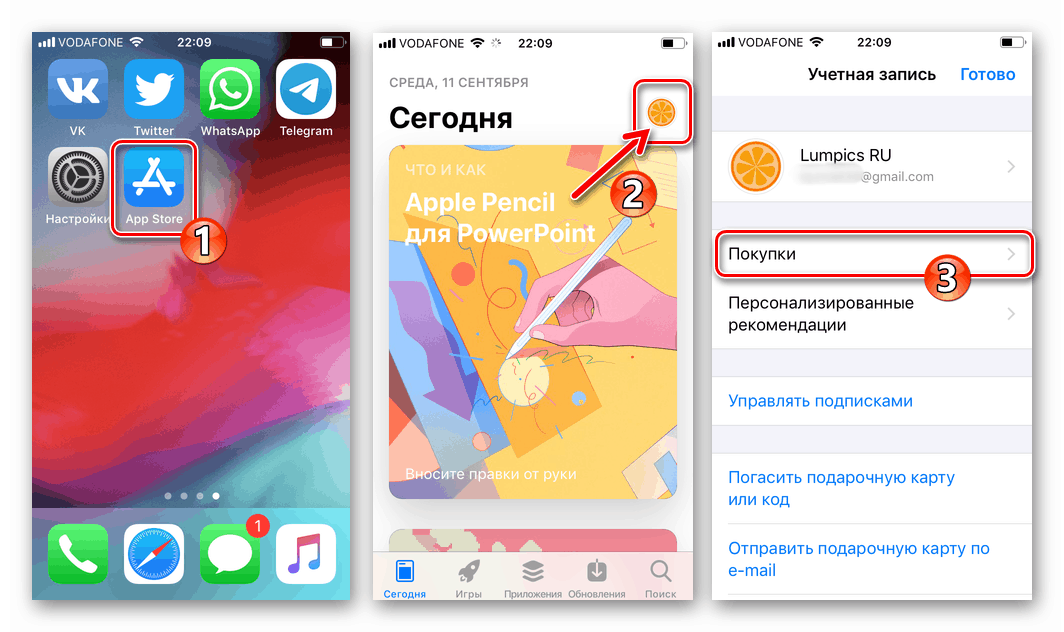
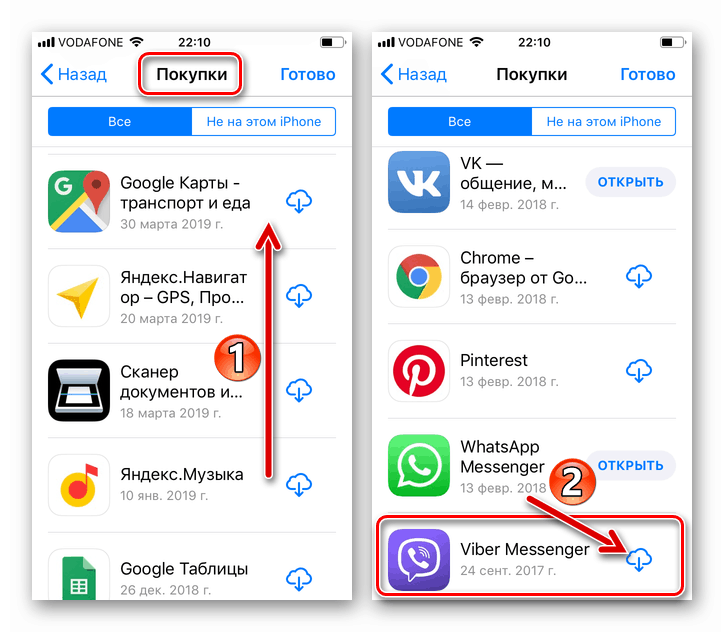
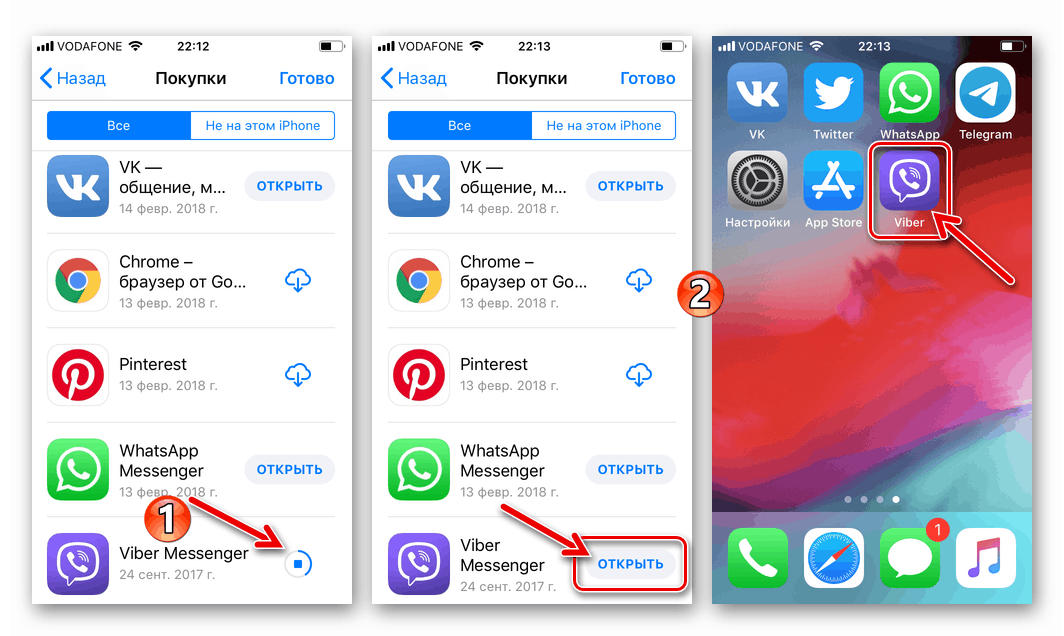
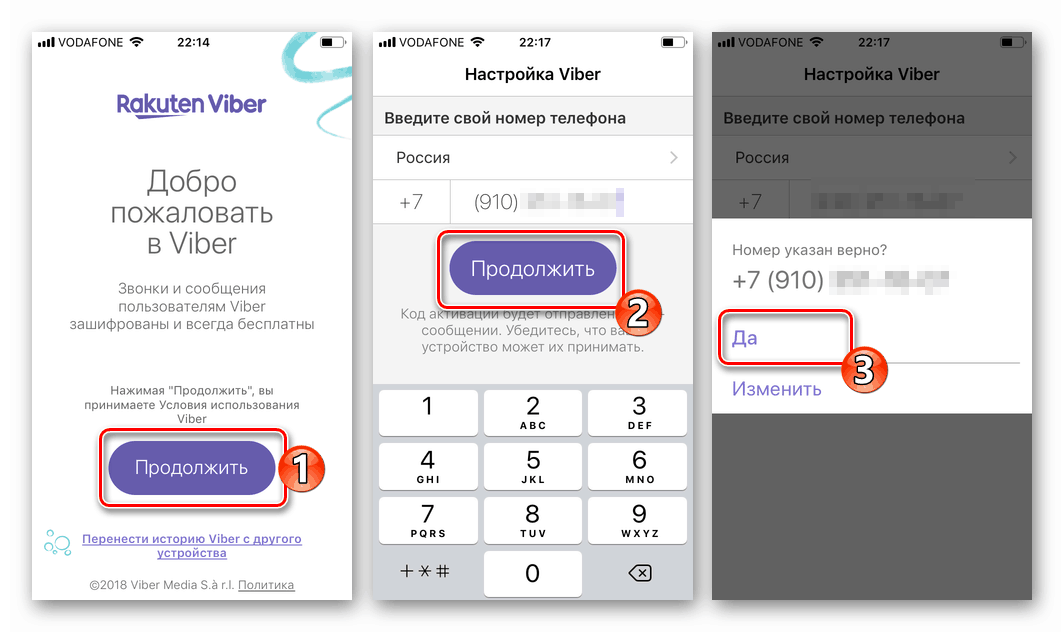
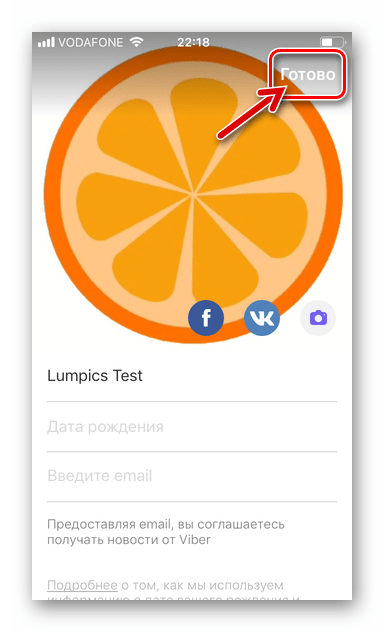
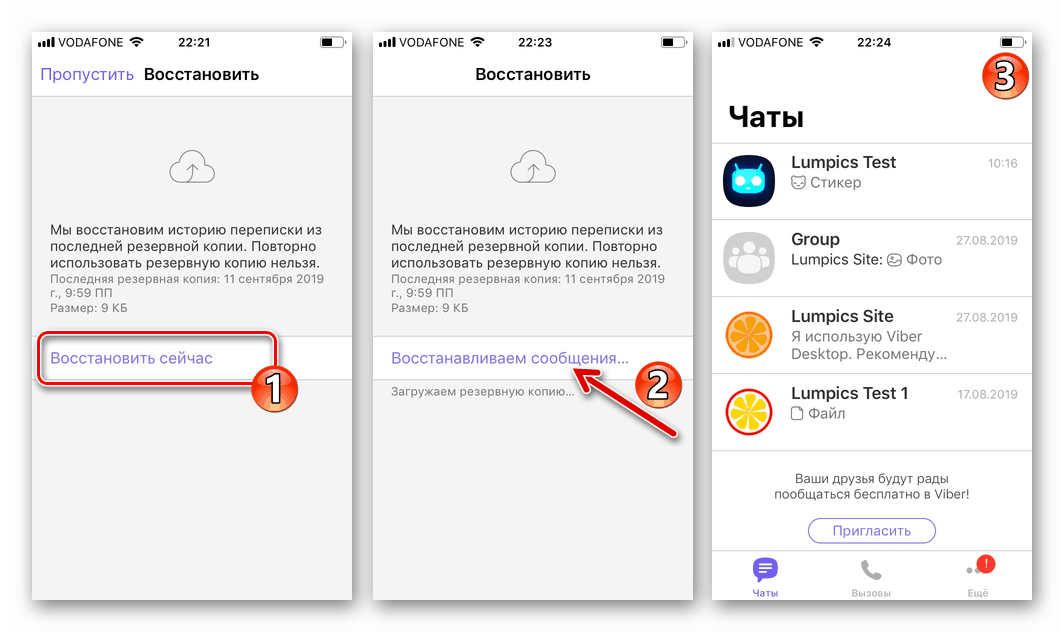
Метод 2: Възстановяване след изтриване на съдържание и настройки на iOS или преминаване към нов iPhone
За да бъде възстановяването на изтрития Viber after процеси, включително разединяването на iPhone от Apple ID, да бъде възможно най-ефективно, важно е да се вземе предвид факторът на предварително установената връзка между месинджър програмата и акаунта в услугите на гигантския купертиан.
Прочетете също: Настройте Apple ID
- В iPhone, влезте в iCloud с помощта на Apple ID, използван по време на работа на деинсталираната програма за съобщения.
![Упълномощаване в Apple ID за ефективно възстановяване на Viber messenger за iPhone]()
Повече подробности: Как да влезете в iCloud на iPhone
Ако вече сте влезли в екосистемата на Apple, например, когато активирате устройството, проверете акаунта за съответствие.
![Viber за iPhone как да разберете Apple ID, който се използва за влизане в iCloud]()
- Инсталирайте месинджъра, използвайки всеки метод, който обикновено използвате.
![Инсталиране на Viber за iPhone на Messenger клиента от Apple App Store]()
Повече подробности: Начини за инсталиране на Viber messenger на iPhone
- Стартирайте програмата Viber за iOS и преминете през процедурата за регистрация (в нашия случай разрешение).
![Viber за оторизация на iPhone в съществуващ акаунт на месинджър]()
Повече подробности: Как да се регистрирам в Viber за iPhone
- След като стигнете до екрана с данните си за регистрация, щракнете върху „Finish“ в горната част и следвайте стъпки 5-6 от горните инструкции за възстановяване на Viber в iOS среда.
![Възстановяване на Viber за iPhone чат след инсталиране на месинджъра]()
заключение
Както можете да видите, мобилните опции на Viber могат да бъдат върнати от всеки потребител на устройството му, като извършат само няколко прости стъпки и това на практика не зависи от ситуацията, в която приложението е било изтрито. Фактът, че възстановяването на кореспонденцията изисква превантивни мерки за нейното прилагане, не трябва да предизвиква възмущение - всички, които не са озадачени от въпроса за запазването на важна информация сами, рано или късно ще се сблъскат с нейната загуба и това се отнася до информация не само от разглеждания пратеник.